როგორ გააკეთოთ Jailbreak თქვენი iPhone ან iPad iOS 7 ან უფრო მაღალი ვერსიით
Miscellanea / / February 11, 2022

მიუხედავად იმისა, რომ მათ საკმაოდ დიდი დრო დასჭირდათ, გუნდმა, რომელიც დგას უკიდურესად პოპულარული jailbreak ინსტრუმენტის Evasi0n-ის უკან, საბოლოოდ გამოუშვა ჯეილბრეიკის ხელსაწყო, რომელიც თავსებადია iOS 7-თან, მუშაობს Apple-ის უახლეს მოწყობილობებზეც კი, როგორიცაა iPhone 5S ან iPad Საჰაერო.
ასე რომ, თუ თქვენ გაქვთ iPhone, iPod touch ან iPad უახლესი iOS 7-ით, აი, როგორ შეგიძლიათ ჯეილბრეიკი ამ ხელსაწყოს გამოყენებით.
რა უნდა იცოდეთ
თუ არასოდეს გქონიათ ჯეილბრეიკული iOS მოწყობილობა, იცოდეთ, რომ ამ პროცესის შესრულება ყოველთვის ქმნის თქვენი მოწყობილობის გამოუსადეგარი გახდომის პოტენციურ რისკს. რისკი, რა თქმა უნდა, თითქმის არ არსებობს, მაგრამ ის არსებობს, ასე რომ გააგრძელეთ საკუთარი რისკის ქვეშ.
jailbreak-ის დასრულების შემდეგ, თქვენი მოწყობილობა შეძლებს Cydia Store-ზე წვდომას, რაც გარკვეულწილად არის App Store-ის მსგავსად, მხოლოდ ის უზრუნველყოფს აპების, ხელსაწყოების და შესწორებების ფართო არჩევანს, რომლებიც არ არის ავტორიზებული ვაშლი.
უნდა გქონდეთ თუ არა რეალურად jailbreak თქვენი მოწყობილობა, ჩვენ არ გვეუბნება. ეს თქვენი არჩევანია და თუ ეს დაგეხმარებათ, ჩვენ გავაკეთეთ პოსტი
ანდროიდის rooting-ის სარგებელი და უარყოფითი მხარეები და ქულები (ან კონცეფცია) თითქმის იგივეა iOS-ის შემთხვევაშიც.ახლა, როცა ეს ჩვენს უკან გვაქვს, დავიწყოთ ამ jailbreak-თან თავსებადი მოწყობილობების ყოვლისმომცველი ჩამონათვალი:
- აიფონ 5 ს
- iPhone 5c
- iPhone 5
- iPhone 4S
- აიფონ 4
- iPad 2
- iPad 3
- iPad 4
- აიპად ეარი
- iPad mini
- iPad mini 2
- iPod touch 5
ასევე, ეს ჯეილბრეიკი მუშაობს ყველა ზემოთ ჩამოთვლილ მოწყობილობაზე და მუშაობს iOS 7.0 ან უფრო ძველი iOS 7.0.4-მდე.
როგორ გააკეთოთ Jailbreak თქვენი iOS მოწყობილობა, რომელიც მუშაობს iOS 7 ან უფრო მაღალ ვერსიაზე
Ნაბიჯი 1: პირველ რიგში, თქვენ უნდა ჩამოტვირთოთ evasi0n jailbreak ინსტრუმენტი თქვენი Mac-ისთვის ან კომპიუტერისთვის დეველოპერების ვებსაიტი. ჩამოტვირთვის შემდეგ დააინსტალირეთ თქვენს კომპიუტერში.

ნაბიჯი 2: რა თქმა უნდა, თუ წინსვლას გეგმავთ, ყოველთვის უნდა დააკოპირეთ თქვენი iPhone ან სხვა iOS მოწყობილობა წინასწარ. ეს საშუალებას გაძლევთ აღადგინოთ თქვენი მოწყობილობა ყოფილ პარამეტრებში, თუ ყველაფერი ისე არ წავა, როგორც დაგეგმილი იყო.

ნაბიჯი 3: გამორთეთ თქვენი iOS მოწყობილობის დაბლოკვის პაროლი, რადგან ამან შეიძლება გამოიწვიოს პრობლემები ჯეილბრეიკის დროს. ჯეილბრეიკის დასრულების შემდეგ, შეგიძლიათ ხელახლა ჩართოთ იგი.


ანალოგიურად, თუ იყენებთ პაროლს თქვენი iOS მოწყობილობის სარეზერვო ასლების დასაცავად iTunes-ზე, თქვენ ასევე უნდა გამორთოთ ეს ფუნქცია და შექმნათ ახალი სარეზერვო ასლი.
ნაბიჯი 4: ახლა, როდესაც ყველაფერი მზად არის, გახსენით evasi0n7 აპლიკაცია და შემდეგ შეაერთეთ თქვენი iOS მოწყობილობა თქვენს Mac-ზე ან PC-ზე. აპლიკაცია ამოიცნობს მას. როგორც კი ეს მოხდება, დააწკაპუნეთ ჯეილბრეიკი ღილაკი პროცესის დასაწყებად.
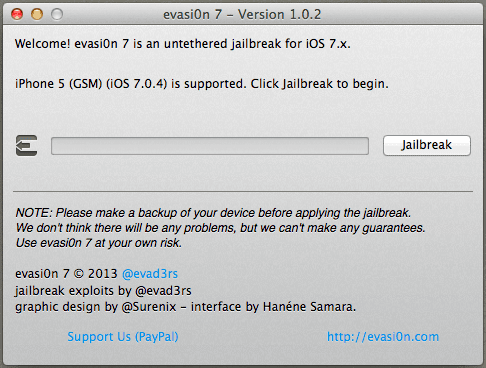
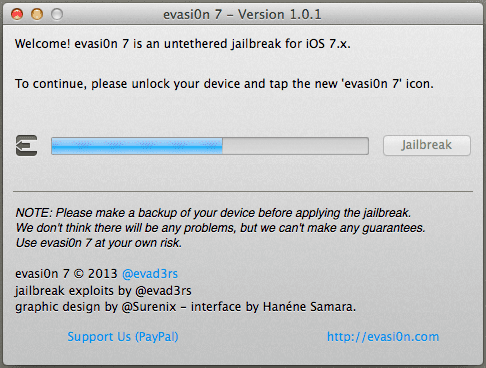
ნაბიჯი 5: ამის შემდეგ მალევე შეამჩნევთ evasi0n7 ხატულას თქვენი iPhone-ის ეკრანზე. დაე, ცოტა ხნით იყოს. თუ რაიმე ინსტრუქცია გამოჩნდება evasi0n7 აპის ფანჯარაში, მიჰყევით მათ (როგორიცაა თქვენი iPhone-ის ეკრანის განბლოკვა ან მაგალითად evasi0n7 ხატულაზე შეხება). წინააღმდეგ შემთხვევაში, თქვენი iOS მოწყობილობა გადაიტვირთება რამდენიმე წუთის შემდეგ.
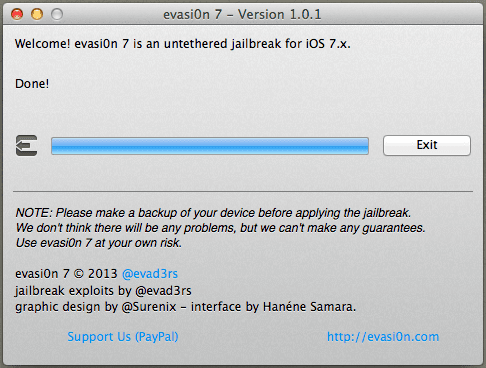
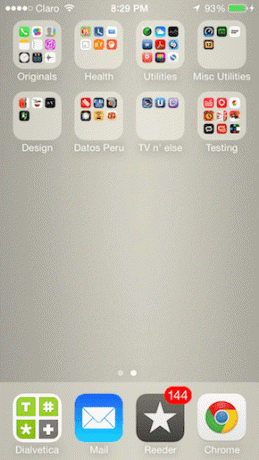
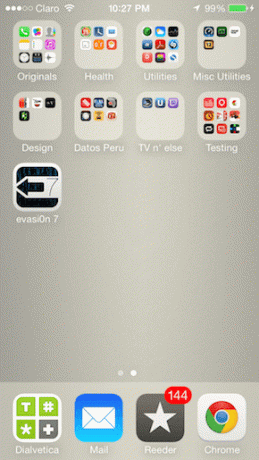
ნაბიჯი 6: ზოგიერთ შემთხვევაში ეს ყველაფერია. მაგრამ ზოგჯერ პროცესი დასრულდება და თქვენ კვლავ ნახავთ evasi0n7 ხატულას. ამ შემთხვევაში, უბრალოდ შეეხეთ მას და გარკვეული პერიოდის შემდეგ თქვენი მოწყობილობა გადაიტვირთება და Cydia-ის ხატულა საბოლოოდ ხელმისაწვდომი იქნება ამის შემდეგ.

ნაბიჯი 7: ბოლო ნაბიჯი არის Cydia-ს პირველად გახსნა, რაც გამოიწვევს თქვენს iOS მოწყობილობას ბოლო გადატვირთვას. ამის შემდეგ, Cydia მზად იქნება გამოსაყენებლად, რაც მიუთითებს, რომ თქვენი ჯეილბრეიკის პროცესი წარმატებით დასრულდა.
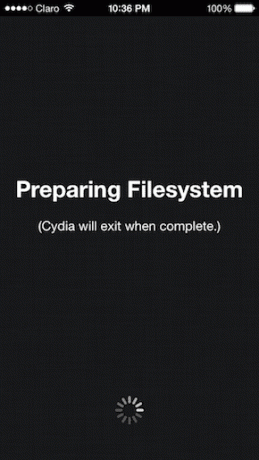
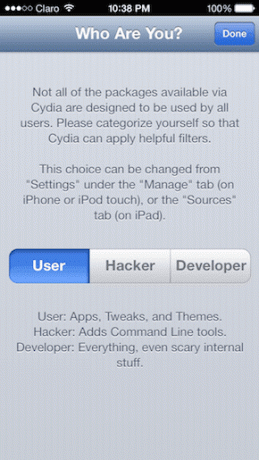
და ეს დაახლოებით. ახლა თქვენ შეგიძლიათ კარგი დრო თქვენი iOS მოწყობილობის შესწორება ყველაფრით, რასაც Cydia გთავაზობთ.
ბოლოს განახლდა 2022 წლის 03 თებერვალს
ზემოთ მოყვანილი სტატია შეიძლება შეიცავდეს შვილობილი ბმულებს, რომლებიც დაგეხმარებათ Guiding Tech-ის მხარდაჭერაში. თუმცა, ეს არ იმოქმედებს ჩვენს სარედაქციო მთლიანობაზე. შინაარსი რჩება მიუკერძოებელი და ავთენტური.



